Apple Musicプレイリストが同期しない問題を修正するためのクイックヒント
アップルのエコシステム。 あなたはそれについて聞いたことがあり、おそらくあなたもその中に住んでいます. Apple のエコシステムを使用する利点は、クラウド サービス、特に iCloud にも関連しています。 Apple エコシステムは、さまざまな Apple デバイス間でファイルを自動的に同期するなど、いくつかの驚くべきことを可能にします。
同じ Apple ID にログインしている限り、選択したすべての Apple デバイスでファイルを利用でき、不要な損失を防ぐことができます。 これらの種類のファイルのコピーを作成して、Android デバイスや Microsoft Windows でクラウドに同期することもできますが、iCloud を使用すると、ファイルをより簡単かつ自動的にアップロードできます。
Apple Music も含まれています。Apple は、使用するデバイスに関係なく、シームレスな音楽体験を提供したいと考えています。 iCloud ミュージック ライブラリを使用すると、さまざまなデバイスから音楽やプレイリストにアクセスできます。 ただし、次の場合はどうしますか プレイリストが同期しない アップルミュージックで? この記事で解決策を見つけることができます。
記事の内容 パート 1. Apple エコシステムの同期機能とは?パート 2. Apple Music のプレイリストが同期しない問題を修正する方法パート 3. 同期の問題を回避するためにオフラインで聴くための Apple Music プレイリストをダウンロードするパート4。 概要
パート 1. Apple エコシステムの同期機能とは?
Apple の使用を拡大したい新規または既存の Apple ユーザーであるかどうかにかかわらず、Apple エコシステムを体験したいと思うかもしれません。 Apple エコシステムは、iPhone、iPad、MacBook、Apple Watch、AirPods などのさまざまな Apple デバイス間の接続と統合です。 Apple TVの—そして、それらがどのように動作し、同期し、連携するか。 Apple はまた、AirPlay、AirDrop、iCloud など、自社製品を結び付ける多くのソフトウェアと独自技術を作成しています。
Apple のエコシステムで最も驚くべきことの XNUMX つは、すべてがいかに接続されているかということです。 どこにいてもドキュメントにアクセスできる Google ドライブなどのクラウドベースのサービスに慣れてきましたが、デスクトップも同期できるとしたらどうでしょうか。 さて、できるようになりました。 iCloud を使用すると、iPhone、Mac Book Pro、iPad、およびその他の Apple 製品のほとんどのデータに XNUMX つのデータ ソースからアクセスできます。 これにより、あなたの貴重なデータが取り残されることはありません。
たとえば、iCloud 写真を使用すると、フォト ライブラリを iPhone から Apple エコシステムの他のデバイスに移動できます。 iPhone で写真の同期を有効にするだけで、撮影した写真が自動的にクラウドにアップロードされます。 iCloud の写真同期は便利なだけでなく、デバイスのストレージ容量を管理する優れた方法でもあります。
これには膨大な量のディスク容量が必要だと思うでしょう。 まあ、あなたは正しいです。 Apple は、このために 5 GB の iCloud ストレージ容量を無料で提供しています。 この収納スペースは、ほとんどの人にとって少し少ないように見えるかもしれません。 また、プレイリストが同期されない理由である可能性もあります。 これにより、Apple はアップグレードするオプションを提供します。 iCloud +. 50GB、200GB、2TB の iCloud ストレージにアップグレードするオプションがあります。 これらのアップグレードには料金がかかることに注意してください。
同期機能と iCloud の背景が少しわかったので、パート 2 に進んで、同期していない Apple Music プレイリストを修正できます。
パート 2. Apple Music のプレイリストが同期しない問題を修正する方法
一部のユーザーは、Apple Music のプレイリストと曲が異なるデバイス間で同期されないと不満を漏らしています。 まず、Apple Music プレイリストまたは曲が同期しない原因を見つける必要があります。 理由が何であれ、以下の項目を確認することをお勧めします。 あなたも同じ問題に直面している場合は、この問題を解決するのに役立ついくつかの効果的な解決策を紹介します.
1.同じApple IDを使用していることを確認してください
Apple エコシステム全体のバックボーンは、すべての Apple デバイスを登録するために使用できる Apple ID です。 Apple ID は ID を認証します。これは、Apple デバイスにログインするときにすべてを同期するために必要です。 家族などの誰かがあなたの Apple デバイスにログインしている可能性があります。
プレイリストが同期しない問題を解決するには、Apple Music のアカウントが本当にログインしている本人であるかどうかを確認する必要があります。または、Apple アカウントからログアウトして、再度ログインすることもできます。
- [設定] に移動し、デバイスでプロファイル名をタップします。
- ログインしているのがあなたのメール アドレスかどうかを確認します。
- そうでない場合は、下にスクロールして [サインアウト] をタップします。
- 次に、Apple ID とパスワードで再度サインインします。

2. デバイスで iCloud ミュージック ライブラリを有効にする
Apple Music には同期設定があり、すべてのデバイスでプレイリストを Apple Music ライブラリに同期するには、この設定をオンにする必要があります。 これをオンにしないと、音楽が同期されないため、Apple Music の曲の同期に問題が発生します。 以下は、デバイスでオプションを有効にする方法です。
iPhone などの iOS デバイスでは、[設定] に移動し、[音楽] まで下にスクロールします。 次に、Sync Library スイッチを見つけて、オンになっていることを確認します。

Mac では、Apple Music アプリを開く必要があります。
- メニュー バーで [アカウント] を選択し、Apple Music サブスクリプションで使用しているのと同じ Apple ID でサインインしていることを確認します。
- ファイル/ライブラリ/ライブラリを整理を選択します。 次に、ファイルの統合を選択します。
- [ミュージック] > [設定] または [ミュージック] > [環境設定] を選択します。
- [全般] タブをクリックします。
- [ライブラリの同期] を選択します。
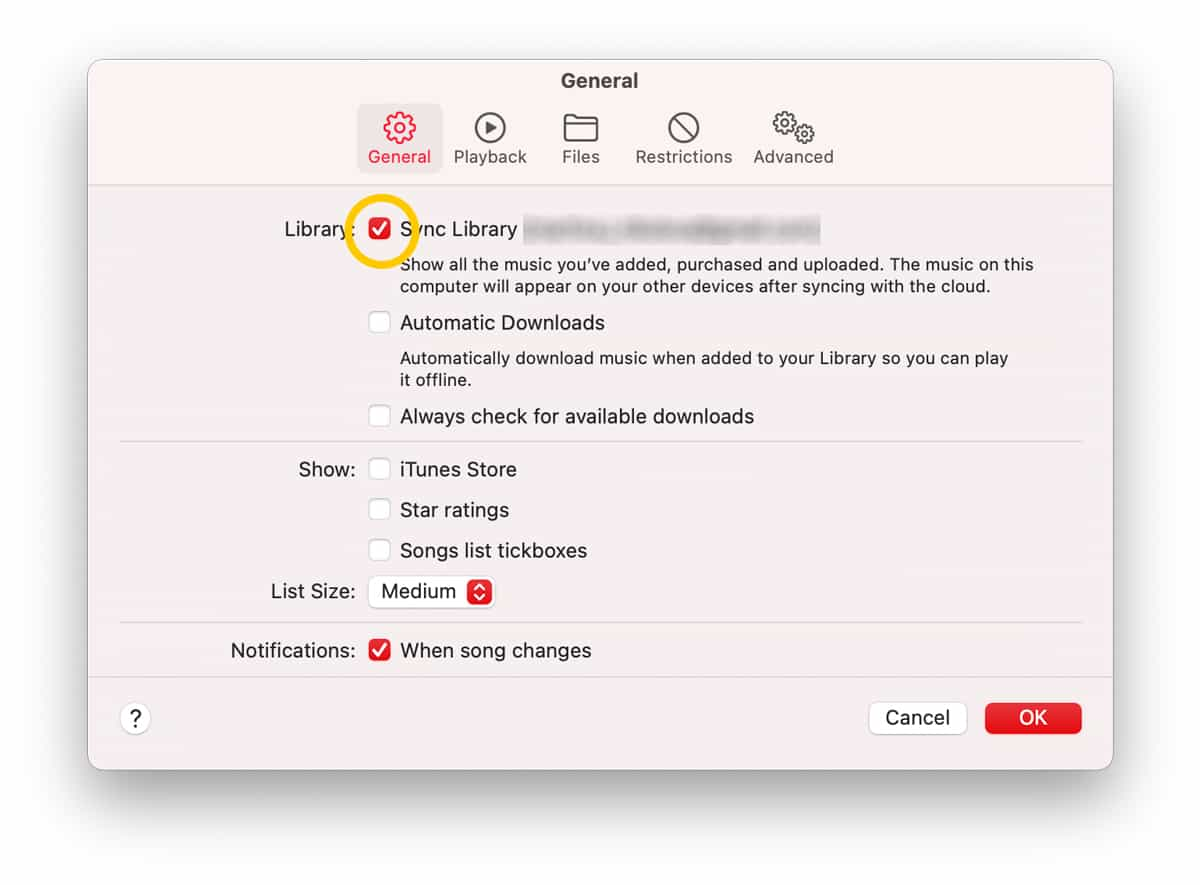
3. Apple Music の有効なサブスクリプションを維持する
Apple Music のプレイリストが同期されないのはなぜですか? 毎月のサブスクリプション料金を支払わない場合、Apple はプレイリストへのすべてのアクセスを遮断します。 これにより、毎月の料金を期限内に支払うようにしてください。 そうでない場合は、プレイリストが同期されないことが予想されます。
4. インターネット接続と WiFi を確認する
Apple Music の同期の問題を修正するには? 自宅やオフィスのインターネットと WiFi 接続を確認してみましょう。 インターネットの速度は、デバイス間でプレイリストをすばやく同期する直接的な原因です。 デュアル バンド ルーターを使用している場合は、5 GHz 周波数帯域に接続し、ルーターの近くに設置することをお勧めします。
5. 最新バージョンの iOS および macOS にアップデートする
Apple Music のプレイリストが同期されないのはなぜですか? 最後の解決策は、デバイスの Apple Music のバージョンを更新することです。 古いバージョンの iOS または macOS を使用している場合、Apple Music サービスがデバイス間で同期されないことがあります。 その場合は、デバイスの OS を更新するだけで問題を解決できるはずです。
iPhoneまたはiPadでiOSバージョンを更新するには、設定アプリを起動し、[一般]、[ソフトウェアアップデート]の順にタップします。 [ダウンロードしてインストール]オプションをタップして、利用可能な更新をダウンロードし、デバイスにインストールします。

Mac では、画面の隅にある Apple メニューに移動して、[システム設定] または [システム環境設定] を選択できます。 次に、[ソフトウェア アップデート] をクリックします。 ソフトウェア アップデートで新しいソフトウェアが見つかった場合は、ボタンをクリックしてインストールします。
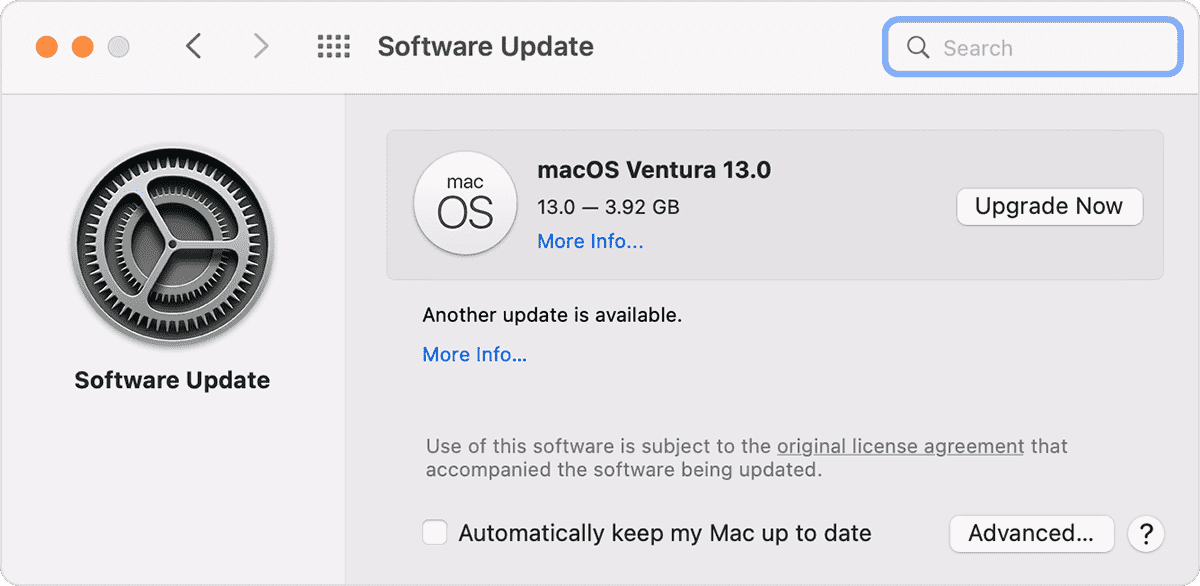
パート 3. 同期の問題を回避するためにオフラインで聴くための Apple Music プレイリストをダウンロードする
Apple Music プレイリストが同期しない問題に対処するのにうんざりしていませんか? ファミリー共有が機能しないなど、Apple Music の再生に関する問題が解決しない場合は、 Apple Music で曲をダウンロードできないなど、サードパーティのアプリを使って音楽ファイルを他のデバイスに転送することをお勧めします。そのため、常にファイルを iCloud に同期する必要はありません。
ただし、知的財産権を保護するために、Apple はユーザーが同期することを許可していません。 ダウンロードした Apple Music トラック 他の非 Apple デバイスに。 Apple Music の曲を必要なデバイスに同期する場合は、最初に Apple Music から DRM 保護を削除する必要があります。 その後、Apple Music を DRM フリーの MP3 に変換し、iTunes を使用して DRM フリーの曲を iPod に同期できます。
TunesFun Appleの音楽コンバータ は、DRM 保護を解除するための最適なツールです。 Apple Music から DRM を削除し、変換後も高品質の出力を維持できます。 さらに、このアプリを使用して、ファイルを MP3、FLAC、AAC などの柔軟な形式に変換できます。 これは、曲の ID16 タグと元の品質を維持しながら、他のプロのコンバーターと比較して 3 倍高速に動作します。
高度なIDタグ識別技術のおかげで、 TunesFun Apple Music Converterは、アートワークやメタデータなどの音楽情報を自動的に識別できます。 変換後、すべてのID3タグを保持できます。 また、ID3タグとメタデータ情報(タイトル、アーティスト、アルバム、年、ジャンルなど)を自分で編集できます。
比較的使いやすいです TunesFun. 以下の手順に従ってください。
- ボタンをクリックしてプログラムをダウンロードすると、無料試用版を利用できます。
- すぐに起動して、変換する曲のプレビューまたは選択を開始します。 必要に応じて、たくさんの曲を選択できます。

- 出力パラメータを設定します。 出力形式、出力パス、およびその他の出力プロファイル設定は、必要に応じて変更できます。

- [変換] をクリックして変換を開始します。 それはとても簡単です!
![[すべて変換] をクリックしてダウンロードを開始します](https://www.tunesfun.com/image/apple-music-converter/click-convert-button.png)
- 終了したら、[終了] タブに移動します。 そこに出力ファイルが表示されます。
![[出力ファイルを表示] をクリックして曲を取得します](https://www.tunesfun.com/image/apple-music-converter/finish-convert.png)
パート4。 概要
Apple Music プレイリストが同期しない問題を解決する方法を学習しました。 ご自身の状態に合わせて最適なものをお選びいただけます。 デバイスの設定を微調整する必要があります。 または、Apple Music のサブスクリプション料金をきちんと支払っていることを確認してください。 別の方法として、 TunesFun Appleの音楽コンバータ オフラインで使用するために曲をダウンロードします。 このガイドが、問題を解決するために必要な情報を提供してくれることを願っています。
コメントを書く